
このチュートリアルでは、Ubuntu 14.04LTSにOwnCloud8をインストールする方法を紹介します。知らなかった方のために、OwnCloudは無料のオープンソースソフトウェアです。プライベートな「ファイルホスティング」クラウドを作成します。OwnCloudはDropBoxサービスに似ていますが、プライベートサーバーに無料でダウンロードしてインストールできる点が異なります。OwncloudはPHPとバックエンドデータベースMySQL(MariaDB)、SQLLite、またはPostgreSQLによって作成されます。OwnCloudまた、アドレス帳、カレンダーイベント、タスク、ブックマークを簡単に表示および同期できます。見栄えがよく使いやすいWebインターフェイスを介してアクセスしたり、デスクトップまたはラップトップマシン(Linuxをサポート)にOwnCloudクライアントをインストールしたりできます。 、Windows、およびMac OSX)。
この記事は、少なくともLinuxの基本的な知識があり、シェルの使用方法を知っていること、そして最も重要なこととして、サイトを独自のVPSでホストしていることを前提としています。インストールは非常に簡単で、ルートアカウントで実行されていますが、そうでない場合は、'sudoを追加する必要があります。 ‘ルート権限を取得するコマンドに。 Ubuntu14.04にOwnCloudを段階的にインストールする方法を紹介します。
Ubuntu14.04にOwnCloud8をインストール
手順1.まず、rootとしてサーバーにログインし、すべてのパッケージが最新であることを確認します。
apt-get update apt-get upgrade
ステップ2. Apache Webサーバーがまだインストールされていない場合は、Ubuntu14.04VPSにインストールします。
apt-get install apache2
ステップ3.次に、サーバーにPHPをインストールします。
次のコマンドを実行してPHPパッケージをインストールします:
apt-get install php5 php5-mysql
インストールが完了したら、OwnCloudに必要な次のPHPモジュールを追加します。
apt-get install php5-gd php5-json php5-curl php5-intl php5-mcrypt php5-imagick
ステップ4.MySQLデータベースサーバーをインストールします。
次のコマンドを実行してMySQLをインストールします:
apt-get install mysql-server
デフォルトでは、MySQLは強化されていません。mysql_secure_installationを使用してMySQLを保護できます。 脚本。ルートパスワードの設定、匿名ユーザーの削除、リモートルートログインの禁止、テストデータベースの削除と安全なMySQLへのアクセスを行う各手順を注意深くお読みください。
mysql_secure_installation
ステップ5.次のコマンドを使用して、OwnCloud用の新しいMySQLデータベースを作成します。
#mysql -u root -p Enter password: mysql> CREATE USER 'ownclouduser'@'localhost' IDENTIFIED BY 'YOURPASSWORD'; mysql> CREATE DATABASE ownclouddb; mysql> GRANT ALL ON ownclouddb.* TO 'ownclouduser'@'localhost'; mysql> FLUSH PRIVILEGES; mysql> exit
ステップ6.UbuntuシステムにOwncloud8をインストールします。
まず、OwnCloudの最新の安定したリリースをサーバーにダウンロードする必要があります(バージョン8.0.0の時点)。
wget https://download.owncloud.org/community/owncloud-8.0.0.tar.bz2 tar -xvf owncloud-8.0.0.tar.bz2 -C /var/www/html/
ディレクトリのアクセス許可を設定します:
chown www-data:www-data -R /var/www/html/owncloud/
ステップ7.OwnCloud用にApacheを構成します。
Apache Webサーバーを構成するときに、.htaccessを有効にしてセキュリティ機能を強化することをお勧めします。デフォルトでは、Apacheサーバーで.htaccessが無効になっています。次に、仮想ホストファイルを開き、AllowOverrideをAllに設定します。たとえば、ここでは、メインファイルを変更する代わりに外部構成ファイルを使用しました。
### nano /etc/apache2/sites-available/owncloud.conf <IfModule mod_alias.c> Alias /owncloud /var/www/html/owncloud </IfModule> <Directory “/var/www/html/owncloud”> Options Indexes FollowSymLinks AllowOverride All Order allow,deny allow from all </Directory>
Apacheサーバーに関連するすべてのサービスを再起動することを忘れないでください。
service apache2 restart
ステップ8.OwnCloudアプリケーションにアクセスします。
http://your-domain.com/に移動します 簡単な指示に従ってください。管理者ユーザーアカウントのユーザー名とパスワードを入力し、[詳細オプション]ハイパーリンクをクリックしてデータディレクトリを入力し(またはデフォルト設定のままにします)、データベースユーザー名、データベースパスワード、データベース名、ホスト(localhost)を入力し、[]をクリックします。セットアップを終了します」。
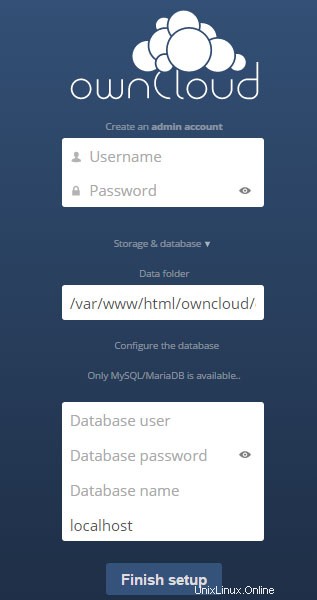
おめでとうございます!OwnCloudが正常にインストールされました。Ubuntu14.04LTS Focal FossaシステムにOwnCloudをインストールするためにこのチュートリアルを使用していただき、ありがとうございます。追加のヘルプや役立つ情報については、OwnCloudの公式Webサイトを確認することをお勧めします。 。